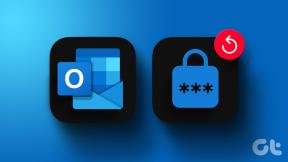Sådan tilføjes musik til TikTok-videoer (og andre seje tricks)
Miscellanea / / November 29, 2021
TikTok er mere end blot et medium til at dele dine seje lip-sync videoer. Denne sociale medieplatform giver dig mulighed for eksperimentere med forskellige ting: hvad enten det er vanvittige udfordringer og pranks til vittige dialogleveringer, kan du lave næsten alt under solen.

Plus, den arsenal af sange og lydklip af TikTok forkæler dig med valgmuligheder. Alt du skal gøre er at uploade en video, vælge en sang og optage væk. Ja, så enkelt er det. Og måske er det denne enkelhed, der gør TikTok en af de mest populære apps i dag (blandt meget andet).
Men hvad nu hvis du vil tilføje din musik til TikTok-videoer. Hvordan får du det gjort? Bare rolig, vi har styr på dig.
I dette indlæg i dag vil vi undersøge muligheden for at tilføje din musik, eller dem, der er gemt på din telefon, til TikTok-videoer.
Bemærk: Vi antager, at lydfilerne allerede er på din telefon.
Også på Guiding Tech
Sådan tilføjer du din musik i TikTok
Opdatering: Der var engang, hvor TikTok gav brugerne mulighed for at tilføje personlig musik, men muligheden er ikke længere tilgængelig. Så hvad er det næste? Nå, som sædvanligt er der en app til det, og den der kommer til undsætning er InShot Video Editor.
Åbn videoen gennem denne app og trim så meget som nødvendigt. På samme tid kan du slå lyden fra den originale video fra.


Når du er færdig, skal du trykke på musikikonet > Spor > Min musik og vælge dine sange.


Når musikken er valgt, skal du vælge de passende lydstyrkeniveauer. Hvis du vil, kan du også vælge at crossfade musikken.
Bemærk venligst, at InShot-appen skalerer videoen til en mindre størrelse, så husk at få den til at passe til skærmen. Derudover kan du også tilføje klistermærker og tekst fra InShot-appen.
Nu skal du blot klikke på Gem og uploade den gemte video til Tiktok. Det er det!
Download InShot
Bemærk: Følgende funktion er udgået. Gå direkte til tips og tricks.
Så hvis du vil tilføje en melodi, som du kan lide, og den allerede er på din telefon, så følg disse trin.
Trin 1: Klik på knappen Upload for at tilføje en video. Tryk derefter på ikonet Tilføj lyd, som fører dig til lydsiden. Her finder du alle de sange og lydklip, som TikTok har i ærmet.

Vores fokuspunkt er dog ikke dette, men fanen, der siger My Sound.

Trin 2: Tryk på den, og alle de sange, der er gemt på din telefon, vises. Tryk på den, du vil have på din video.

Trin 3: Tryk derefter på Optag-knappen og begynd at filme. Når du er færdig, poler du videoen op ved at tilføje et filter, eller gør videoen hurtigere og langsommere, og det er det hele! Simpelt, se.

Men i sidste ende ved vi alle, at vejen til en populær TikTok-konto betyder, at dine videoer skal være næsten perfekte. I denne verden af alt-perfekt, har du ikke råd til at have baggrundsstøj eller unaturlige overgange ødelægger din indsats.
Følgende er nogle af de smarte TikTok-tip og tricks forbundet med musik- og videooptagelser.
1. Tweak baggrundsmusik
Som vi nævnte ovenfor, kan du ikke have en video, der har grimme baggrundsstøj, der løber ind i forgrunden. Det stjæler ikke kun wow-faktoren i dit klip, men viser også din indsats i et dårligt lys.
Heldigvis har TikTok en indbygget mulighed for at sænke eller dæmpe baggrundsstøjen. Når du har optaget lyden, skal du trykke på Mixer-ikonet i øverste højre hjørne.


Træk derefter skyderen Original lyd til venstre. Juster samtidig lydsporet i henhold til din video.
Fed kendsgerning: TikTok er blevet installeret over hundrede millioner gange fra Play Butik alene.
Også på Guiding Tech
2. Trim lydlængden
Når du uploader eller tilføjer en sang fra din telefon, vælger TikTok som standard kun de første 15 sekunder af sangen. Mens det til tider kan være tilstrækkeligt, men hvis du spørger mig, er den bedste del af mange sangklip normalt reserveret mod midten.

Derfor giver det mening at trim lyden før du udgiver din video. For at gøre det skal du trykke på Trim-ikonet (ved siden af Mixer-ikonet) og trække startpunktet. Det valgte spor vil blive markeret med blåt. Når du er tilfreds med resultatet, skal du trykke på knappen Udført.


Fedt tip: Glem ikke at tilføje en prangende overgangseffekt til din video. For at tilføje skal du trykke på ikonet Effekter i nederste venstre hjørne, vælge effekten og trykke på Anvend.
3. Søg efter Trending Music
Apropos musik, vidste du, at du kan søge efter populær musik direkte fra appen. Bare gå til fanen Musik og rul ned, indtil du ser Trending. Stryg nu til højre for at se hele samlingen.

Samtidig vil du måske trykke på bogmærkeikonet for at tilføje det til fanen Min favorit.
Bemærk: Bogmærke eller Favorit virker kun, når du er logget ind på appen.
4. Overrask dig selv
Hvis du spørger mig, bør du en gang imellem overraske dig selv såvel som dine følgere. Og hvilken bedre måde at gøre det på end at gifte sig med et finurligt videoklip med cool lyd. Hvis du er til det, så sig hej til fanen Opdag. Denne fane hjælper dig med at finde fantastiske nye sange.


Bare gå til Tilføj en lyd og tryk på knappen Opdag en lyd. Den fremhævede sang vil begynde at spille med det samme. For at opdage en ny, tryk på Prøv en anden. Pænt, vil jeg sige!
5. Lån en andens musik
TikTok har også en smart mulighed, der giver dig mulighed for at bruge en andens lydklip, og du kan gøre det temmelig problemfrit. Næste gang du opdager fantastisk lyd, som du gerne vil læbesynkronisere (eller danse måske?), skal du trykke på albumbilledet i nederste højre hjørne.

Det vil vise alle de brugere, der har brugt klippet indtil videre. Du skal blot trykke på Optag-knappen og tilføje din bit. Når du er færdig, skal du gemme videoen og bruge en tredjeparts videoredigerer til at forbedre den yderligere.
Også på Guiding Tech
Bliv TikTok-mesteren
For at være ærlig er jeg ikke meget af en TikTok-skaber. Jeg vil hellere rulle gennem de endeløse sløjfer af mærkelige lip sync-videoer og udfordringer. Men hvis du er en, der elsker at uploade dine ting til TikTok, så sørg for at bruge ovenstående metoder til at skabe noget unikt og cool.
Her er en video om, hvordan du tilføjer musik til Tiktok-klip:
Næste: Giver TikTok sin brugerbase besked, når nogen tager et skærmbillede af deres video? Kend svaret på dette spændende spørgsmål i indlægget nedenfor.